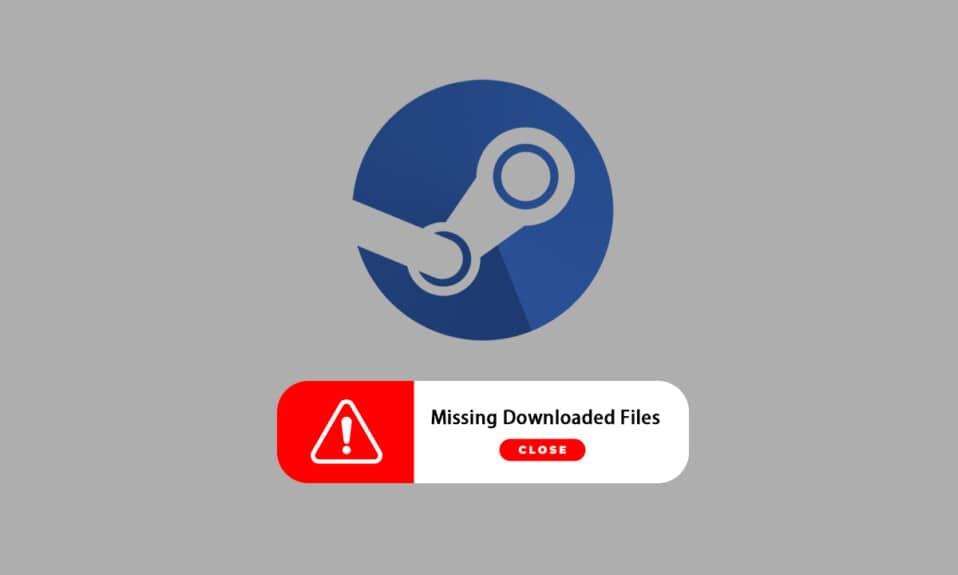
Steam to jedna z najpopularniejszych platform, która umożliwia pobieranie, instalowanie oraz granie w gry wideo. Oferuje również usługi strumieniowego przesyłania gier oraz funkcjonalności społecznościowe. Wiele osób korzysta z tej platformy, aby grać oraz komunikować się z innymi graczami, co znacznie podnosi jakość doświadczeń związanych z grami. Mimo to, czasami można zauważyć brak pobranych plików na Steamie. Istnieje wiele przyczyn, dla których pliki te mogą zniknąć, a w artykule tym przedstawimy sposoby, które pomogą naprawić problem błędu braku pobranych plików. Zapoznaj się z poniższymi metodami, aby skutecznie rozwiązać ten problem.
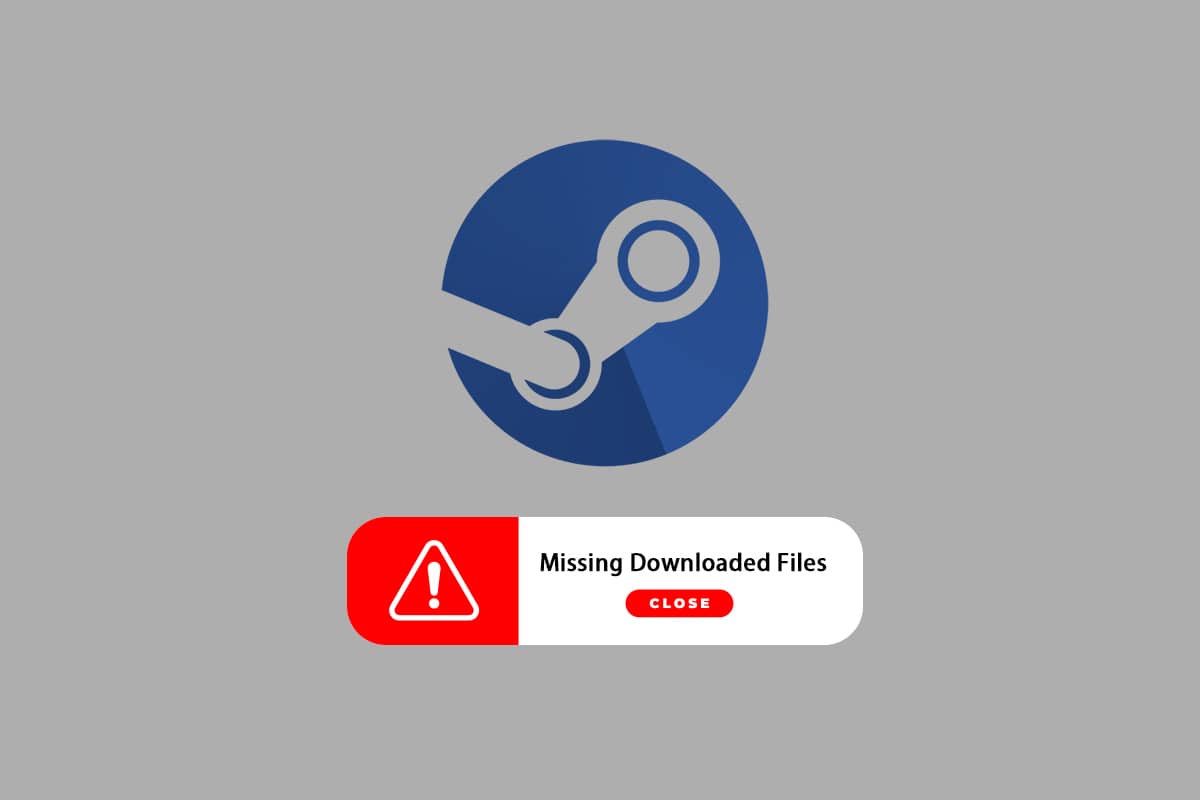
Jak naprawić błąd brakujących pobranych plików na Steamie w systemie Windows 10?
Oto niektóre z przyczyn, które mogą prowadzić do błędu braku pobranych plików na Steamie:
- Uszkodzenie pobranych plików przez Windows Defender.
- Problemy spowodowane złośliwym oprogramowaniem lub wirusami, które mogą uszkodzić pliki.
- Antywirus zainstalowany w systemie może zablokować niektóre pobrane pliki, co prowadzi do ich utraty.
- Wyłączenie systemu podczas pobierania lub instalacji może powodować pojawienie się tego błędu.
Jak widać, powyższe czynniki mogą prowadzić do komplikacji i wywoływać błąd. Kontynuuj, aby poznać metody, które pomogą w naprawie problemu z brakującymi plikami na Steamie.
Metoda 1: Uruchom Steam jako administrator
Uruchomienie Steam jako administrator umożliwi mu pobieranie, modyfikowanie i zapisywanie plików w systemie. Dzięki temu Steam zyska odpowiednie uprawnienia do dostępu do plików, które są zablokowane dla zwykłych użytkowników. Wykonaj poniższe kroki:
1. Kliknij prawym przyciskiem myszy na plik Steam.exe i wybierz Właściwości.
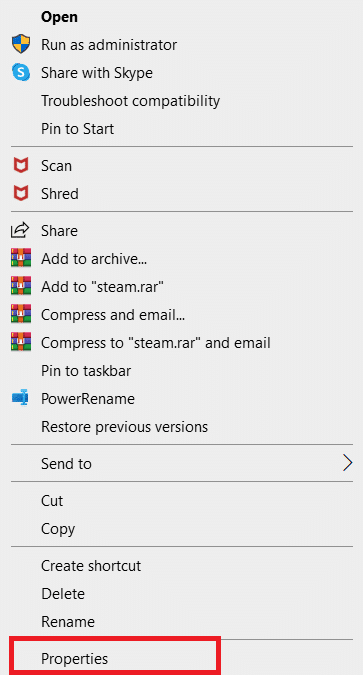
2. Przejdź do zakładki Zgodność i zaznacz pole Uruchom ten program jako administrator.
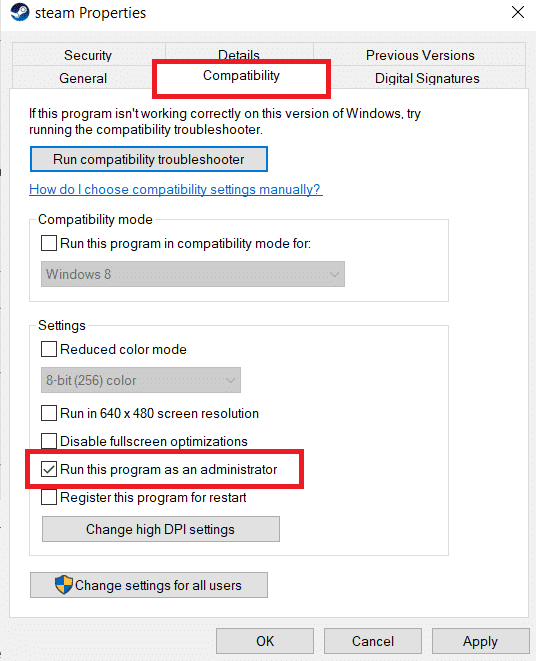
3. Na końcu kliknij Zastosuj, a następnie OK, aby zapisać zmiany.
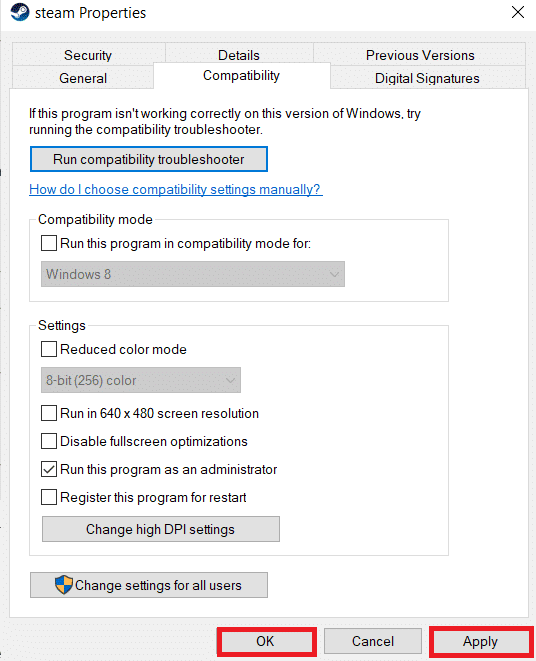
Metoda 2: Napraw foldery biblioteki Steam
Aby naprawić potencjalnie uszkodzone pliki, warto spróbować naprawić foldery biblioteki Steam. Ta operacja wykryje uszkodzone pliki w bibliotece i je naprawi, co ostatecznie pomoże w rozwiązaniu problemu z brakującymi pobranymi plikami. Oto kroki, które należy wykonać:
1. Naciśnij klawisz Windows, wpisz Steam i wybierz Otwórz.
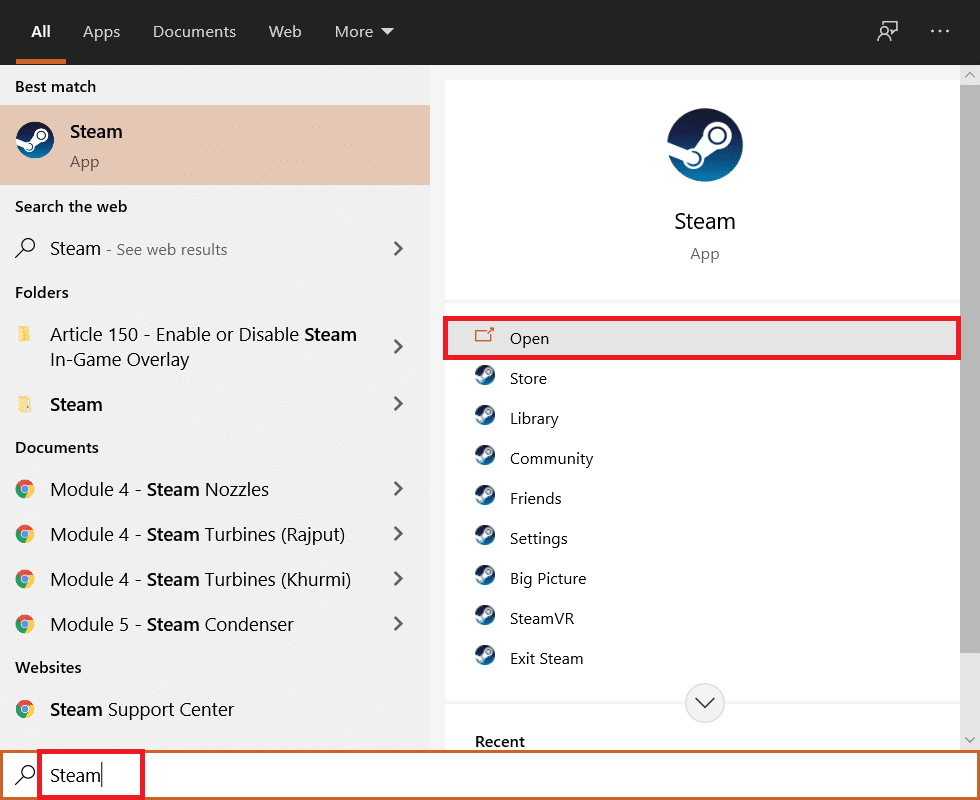
2. Kliknij na Steam w lewym górnym rogu ekranu.
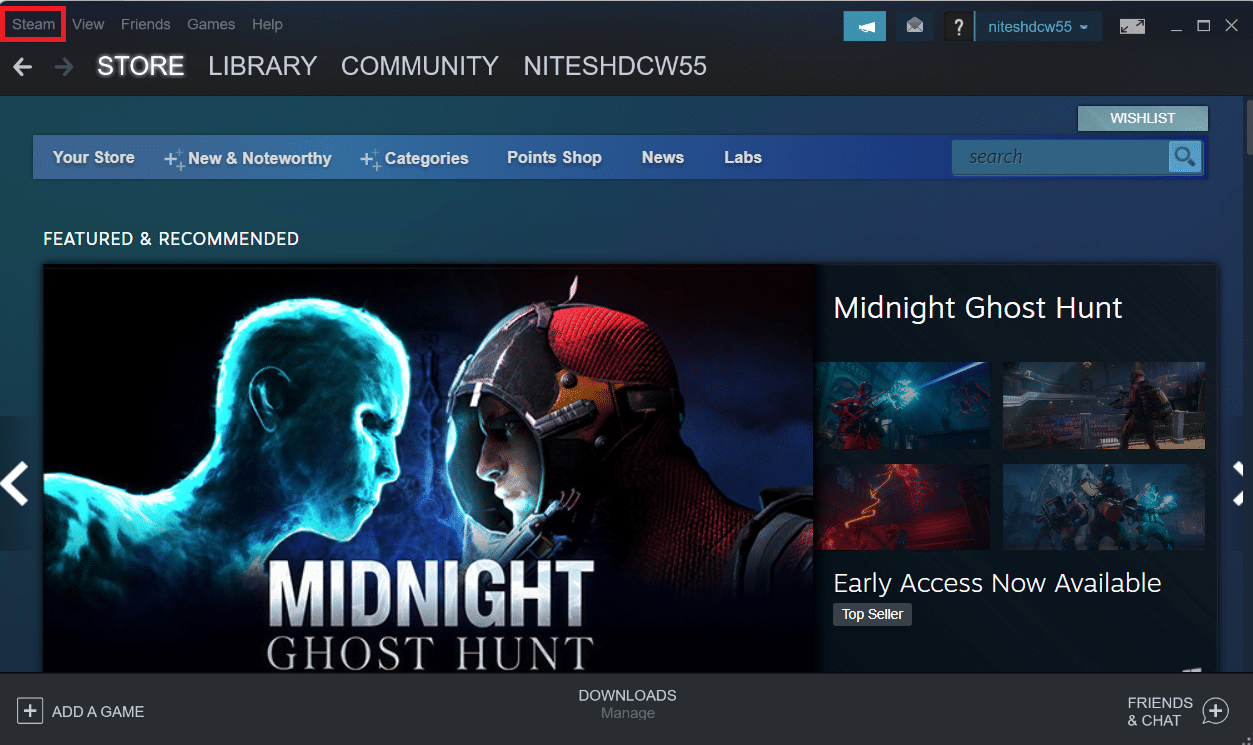
3. Przejdź do Ustawień w menu rozwijanym.
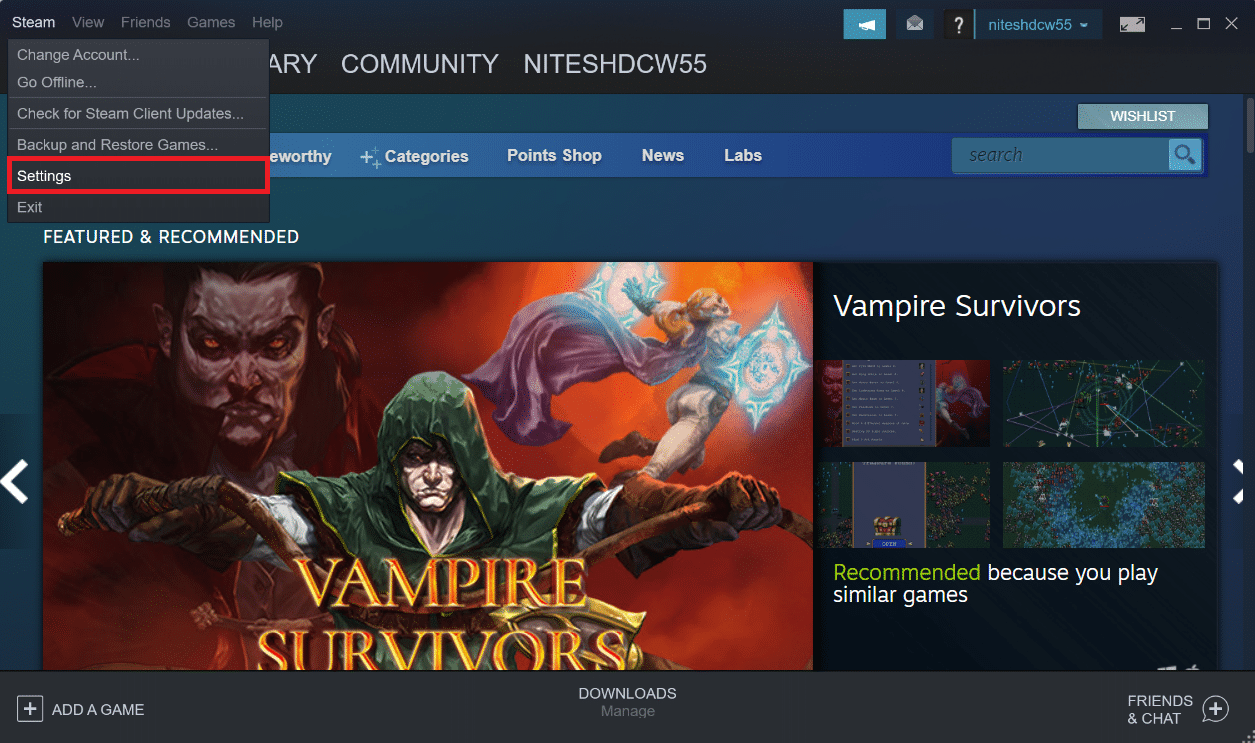
4. W oknie Ustawienia kliknij na Pobieranie, a następnie wybierz FOLDERY BIBLIOTEK STEAM w sekcji Biblioteki zawartości.
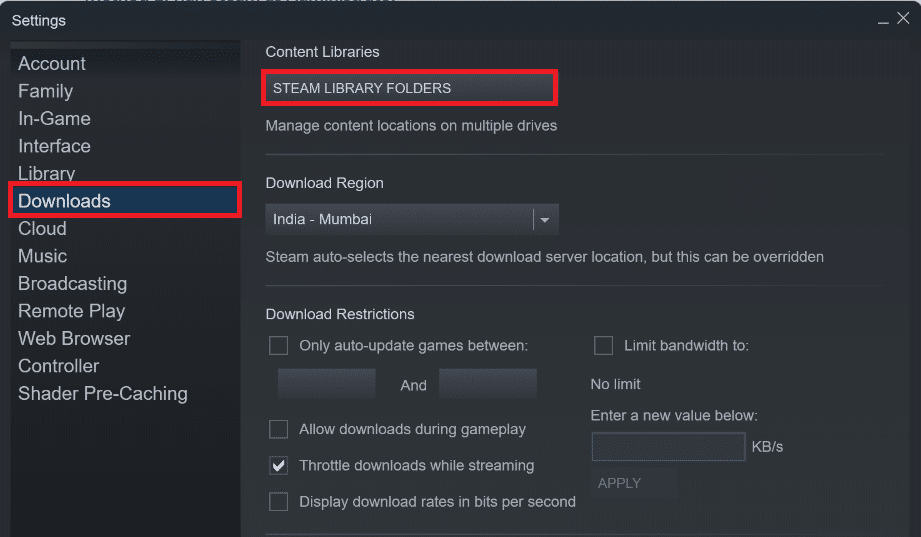
5. W oknie Zarządzanie przechowywaniem kliknij ikonę z trzema kropkami obok folderu Steam.
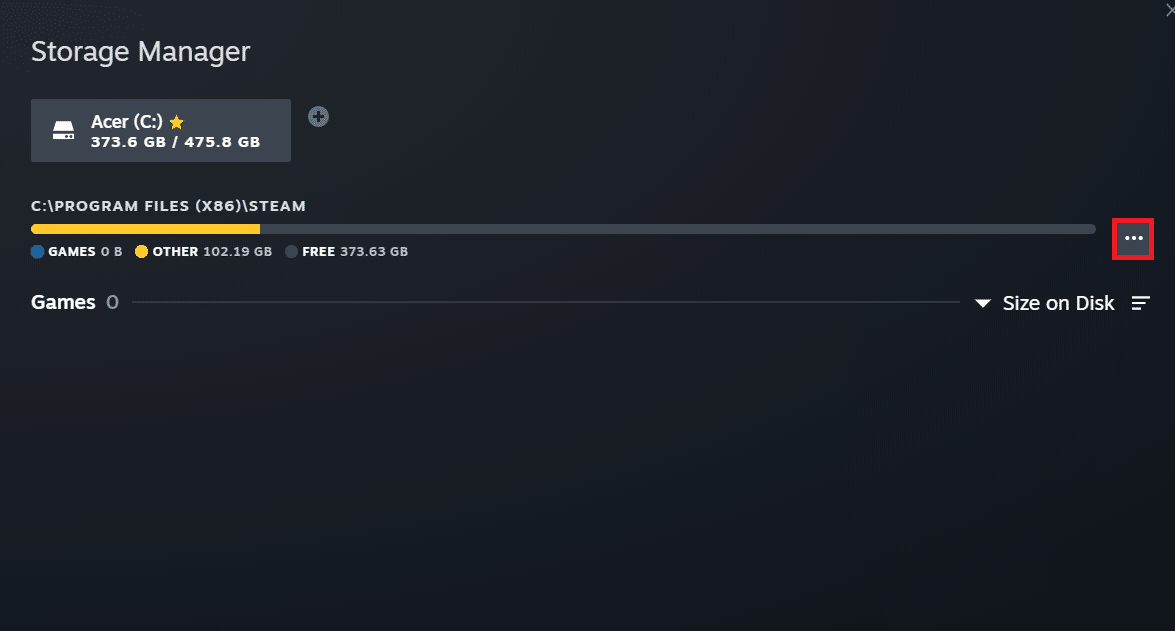
6. Wybierz opcję Napraw folder.
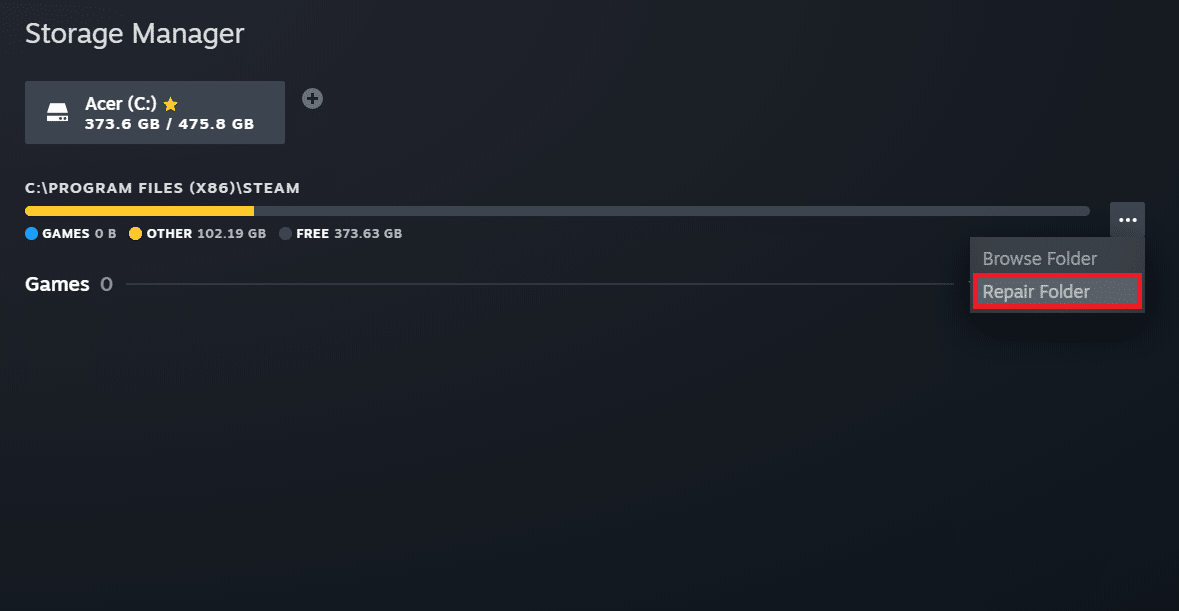
7. Pojawi się monit Kontroli konta użytkownika, zapytując, czy chcesz zezwolić aplikacji na wprowadzenie zmian w urządzeniu. Kliknij Tak.
8. Po chwili folder biblioteki Steam zostanie naprawiony, a następnie kliknij Zamknij.
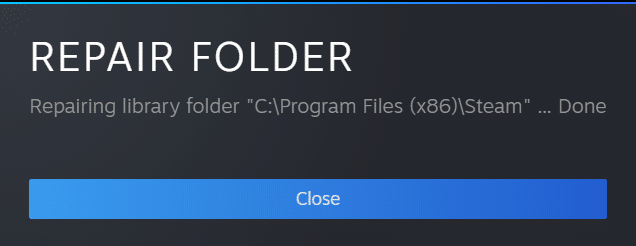
Metoda 3: Wyczyść pamięć podręczną pobierania
Uszkodzone pobrane gry mogą pozostawić ślady w folderze pamięci podręcznej, co wpływa na procesy aktualizacji i pobierania. Wyczyść pamięć podręczną pobierania, aby rozwiązać ten problem.
1. Otwórz aplikację Steam i przejdź do Ustawień, jak opisano w Metodzie 2.
2. W sekcji Pobieranie kliknij opcję WYCZYŚĆ PAMIĘĆ PODRĘCZNĄ POBIERANIA.
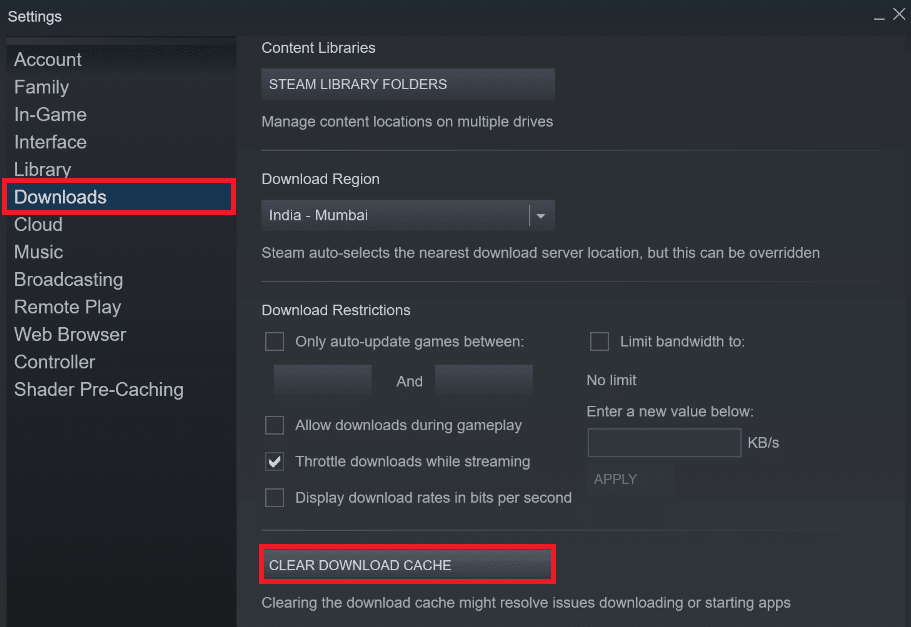
3. Potwierdź wybór, klikając OK w wyskakującym oknie.
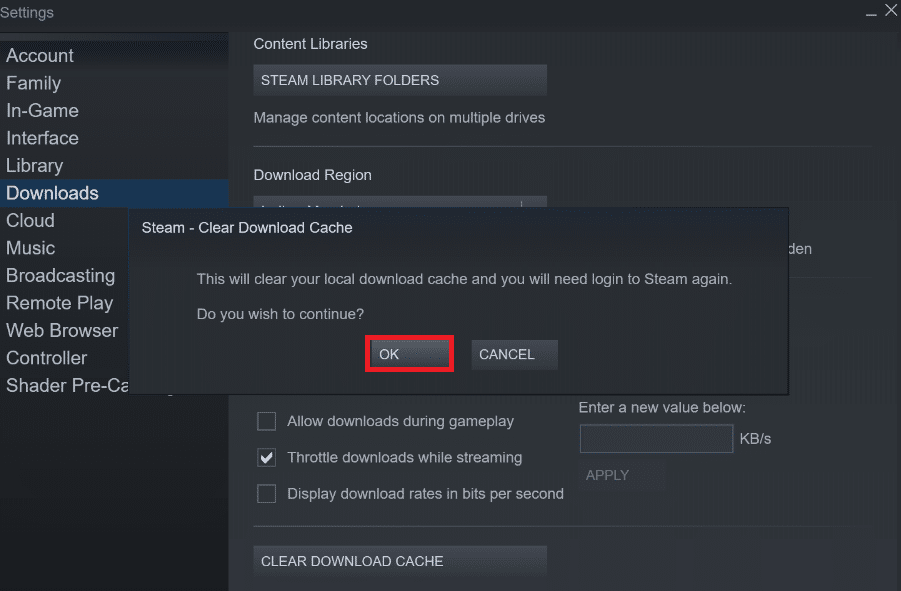
Metoda 4: Tymczasowo wyłącz program antywirusowy (jeśli dotyczy)
Twój program antywirusowy może czasami mylnie identyfikować pobrane pliki gry jako zagrożenie. Może to prowadzić do ich kwarantanny, modyfikacji lub usunięcia. Sprawdź, czy te pliki są na liście kwarantanny, lub tymczasowo wyłącz program antywirusowy, aby ustalić, czy to on jest przyczyną problemu. Aby dowiedzieć się, jak to zrobić, zapoznaj się z naszym przewodnikiem na temat tymczasowego wyłączania oprogramowania antywirusowego w systemie Windows 10. Dzięki temu dowiesz się, jak na krótko wyłączyć program antywirusowy i rozwiązać problem z brakującymi plikami pobranymi na Steamie.
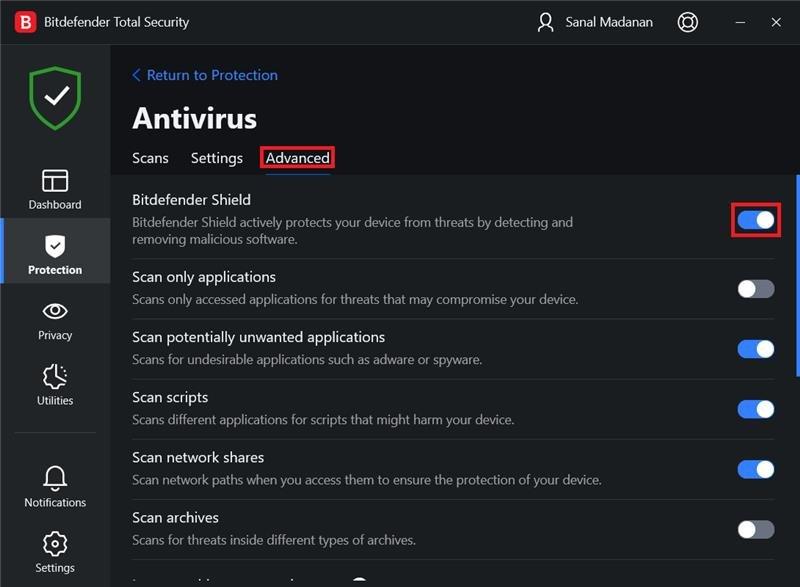
Metoda 5: Sprawdź integralność plików gry
Jeśli proces pobierania został przerwany, pliki mogą zostać uszkodzone, co skutkuje błędem braku pobranych plików na Steamie. Aby sprawdzić integralność pobranych plików, wykonaj następujące kroki:
1. Uruchom aplikację Steam z menu startowego Windows.
2. Kliknij na BIBLIOTEKA.
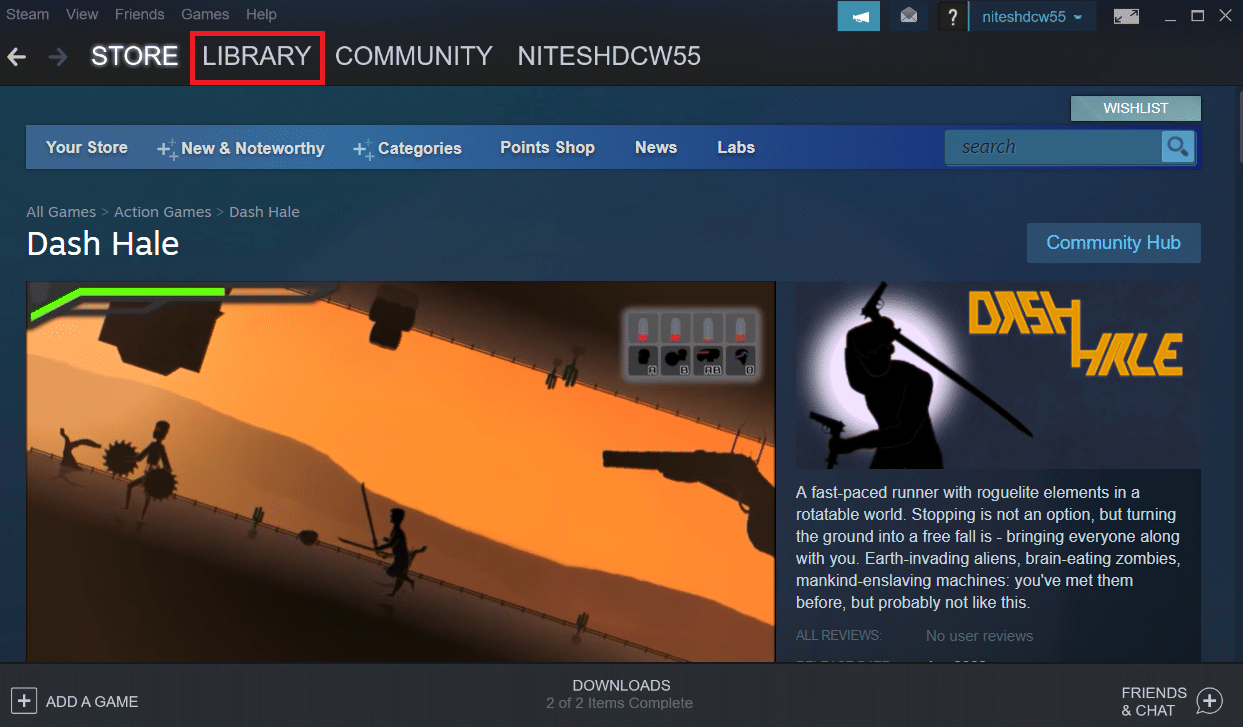
3. Wybierz grę z lewego panelu, klikając prawym przyciskiem myszy, a następnie wybierz Właściwości.
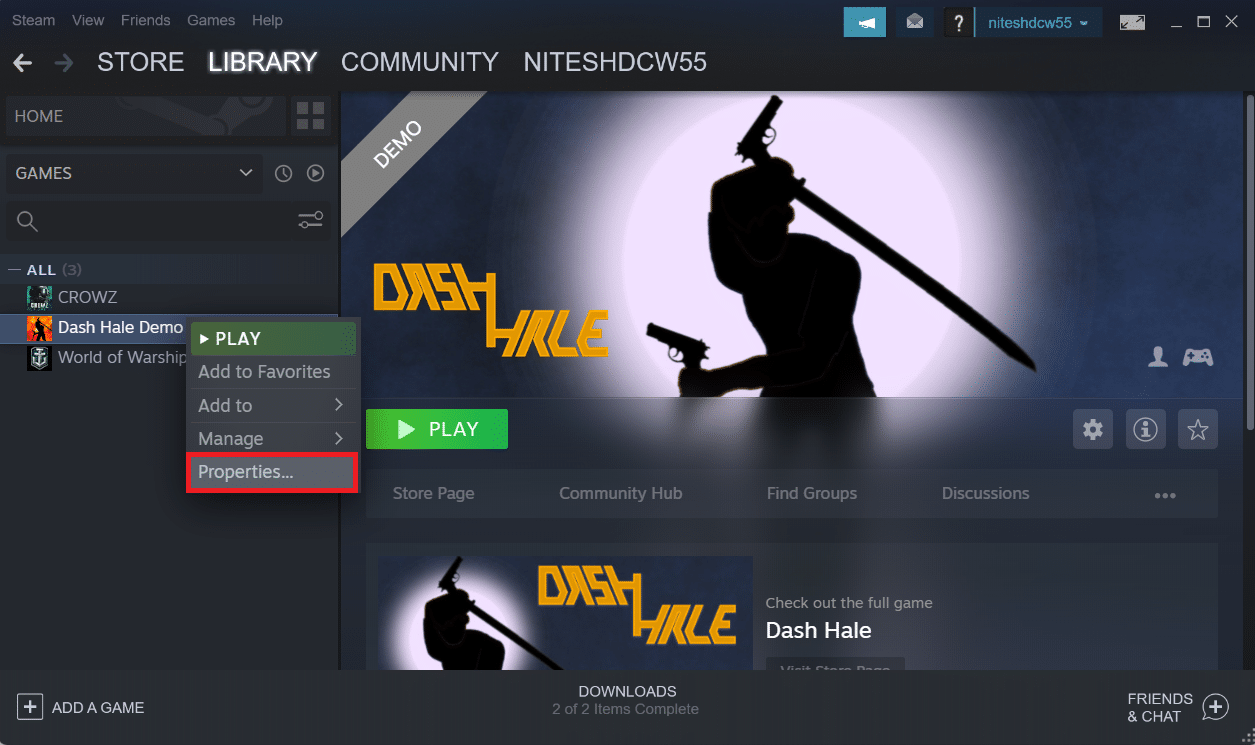
4. Kliknij na PLIKI LOKALNE w lewym oknie.
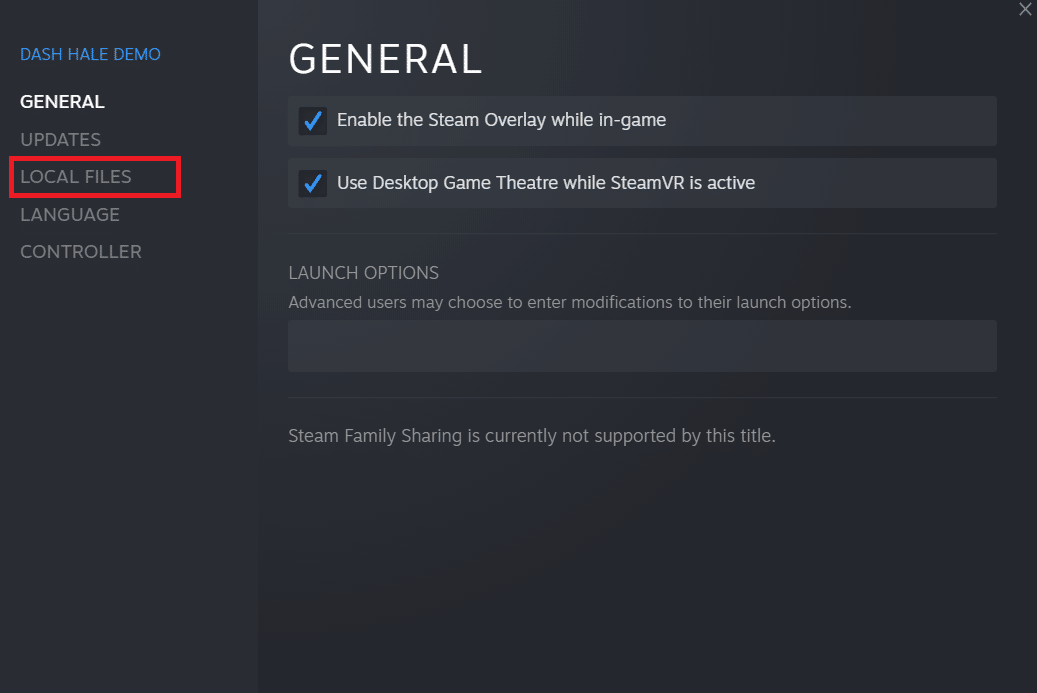
5. Wybierz opcję Sprawdź integralność plików demonstracyjnych.

6. Po chwili proces weryfikacji zakończy się i pliki gry zostaną potwierdzone jako nienaruszone.
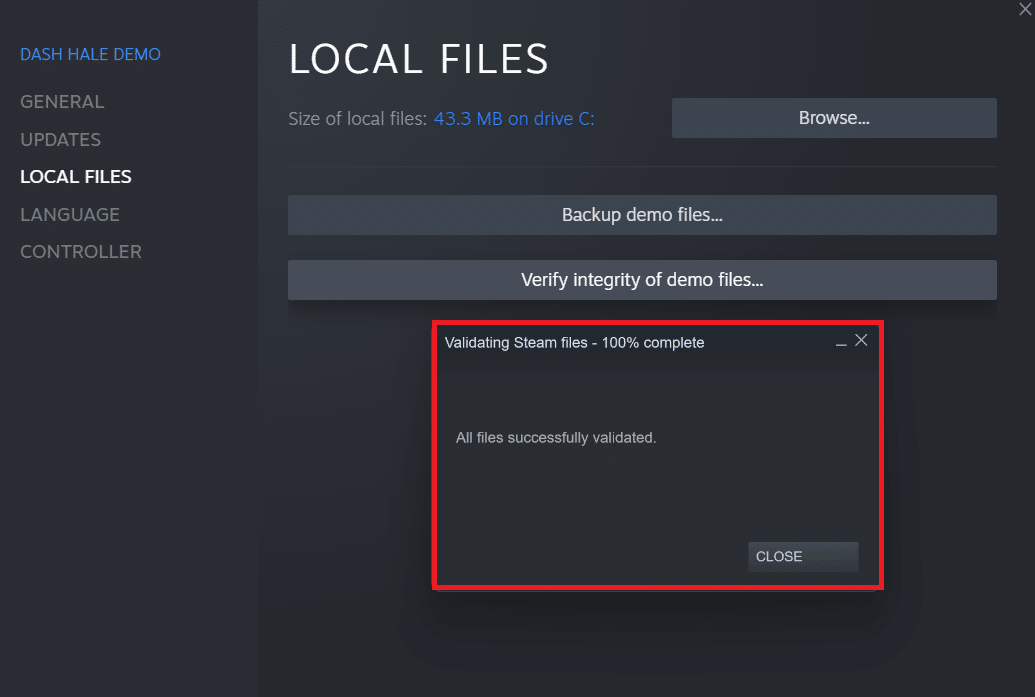
Metoda 6: Reinstalacja gry
Jeżeli nadal nie możesz rozwiązać problemu z brakującymi plikami na Steamie, rozważ ponowną instalację gry, której pliki są usunięte. Wykonaj poniższe kroki:
1. Przejdź do BIBLIOTEKI w aplikacji Steam, zgodnie z Metodą 5.
2. Kliknij prawym przyciskiem myszy na grę, wybierz Zarządzaj, a następnie Odinstaluj.
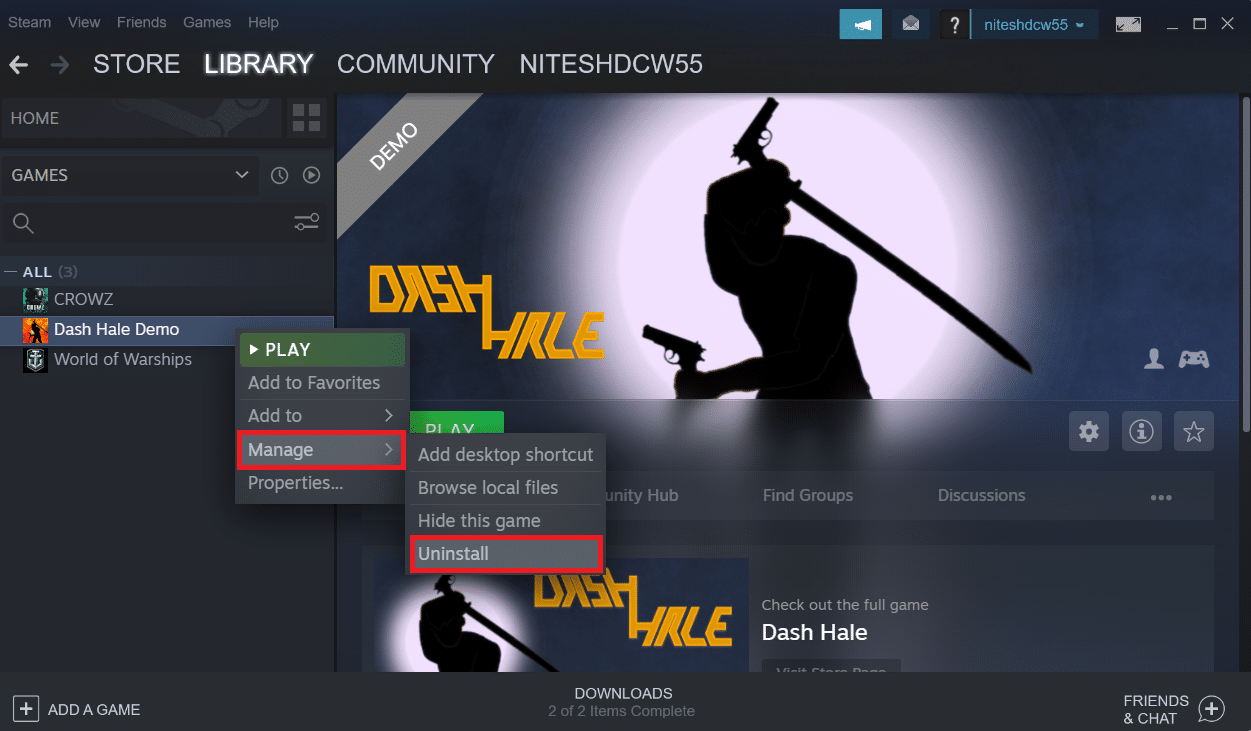
3. Potwierdź decyzję, wybierając Odinstaluj w wyskakującym oknie.
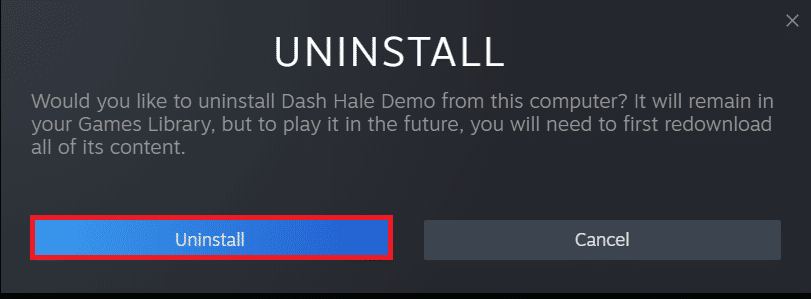
Każda z przedstwionych metod może pomóc w rozwiązaniu problemu z brakującymi plikami na Steamie.
***
To były metody na naprawę błędu brakujących pobranych plików na Steam. Mamy nadzieję, że udało Ci się przywrócić brakujące pliki dzięki naszym wskazówkom. Zachęcamy do zadawania pytań i dzielenia się sugestiami w sekcji komentarzy poniżej.
newsblog.pl
Maciej – redaktor, pasjonat technologii i samozwańczy pogromca błędów w systemie Windows. Zna Linuxa lepiej niż własną lodówkę, a kawa to jego główne źródło zasilania. Pisze, testuje, naprawia – i czasem nawet wyłącza i włącza ponownie. W wolnych chwilach udaje, że odpoczywa, ale i tak kończy z laptopem na kolanach.